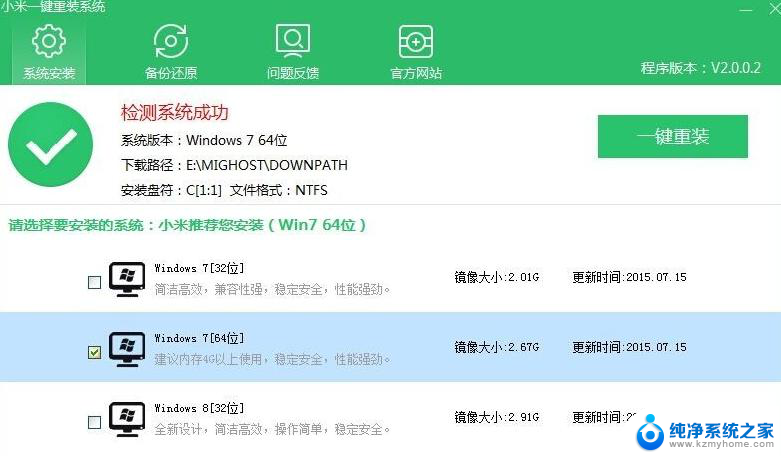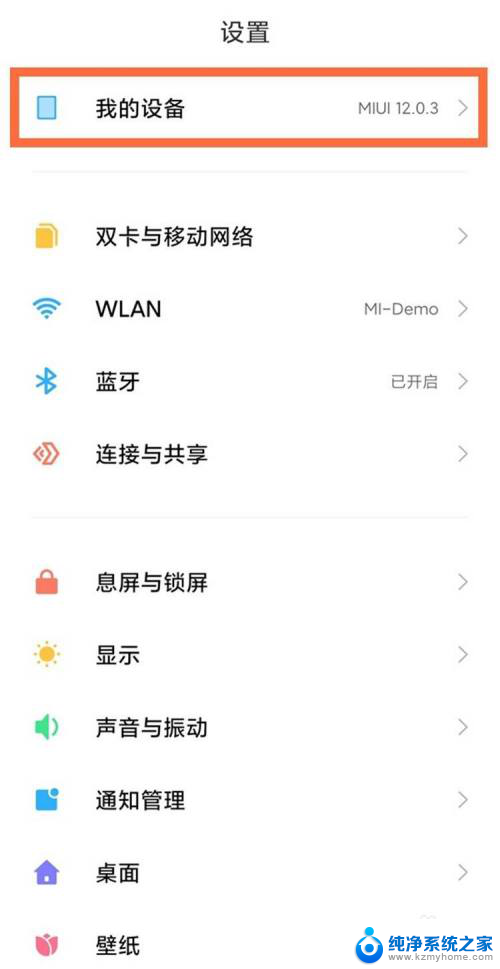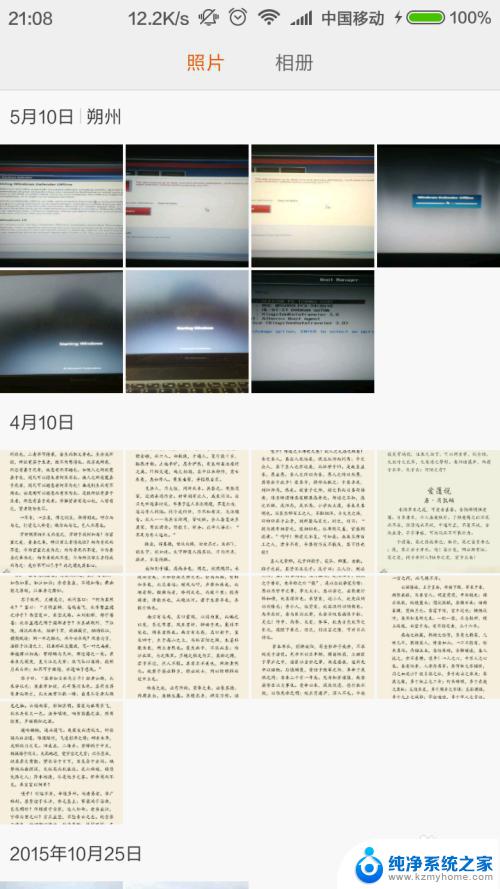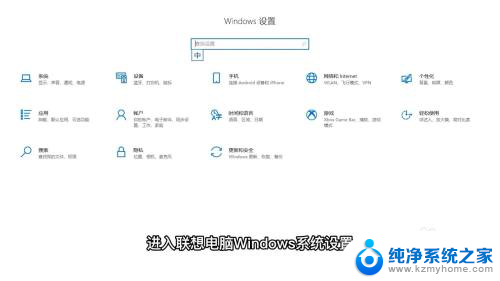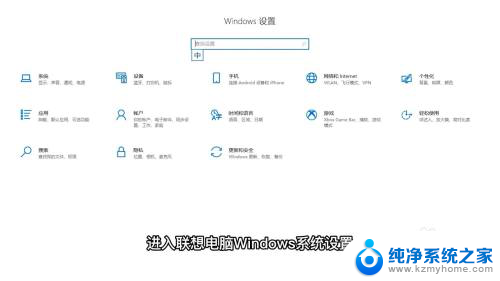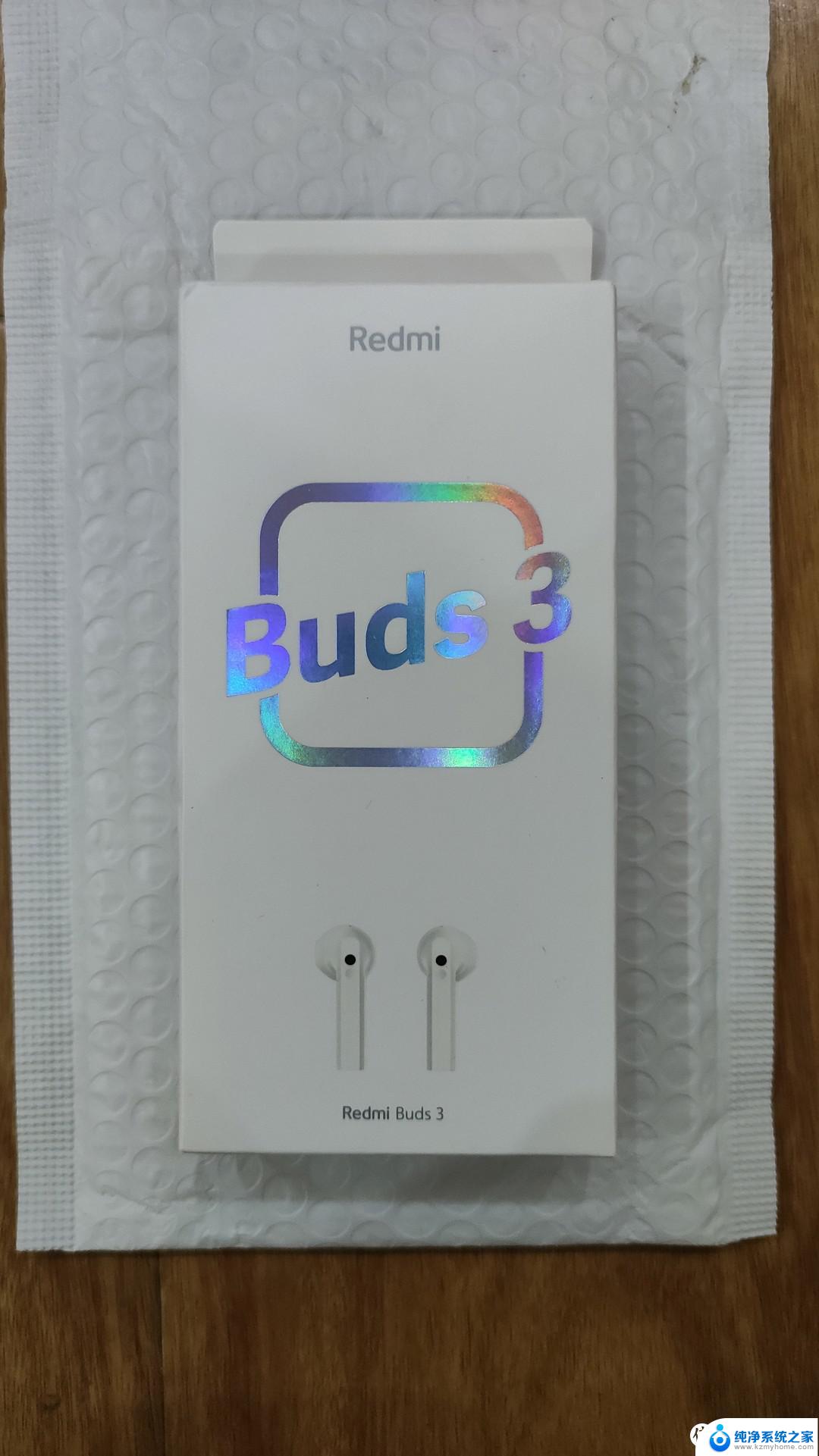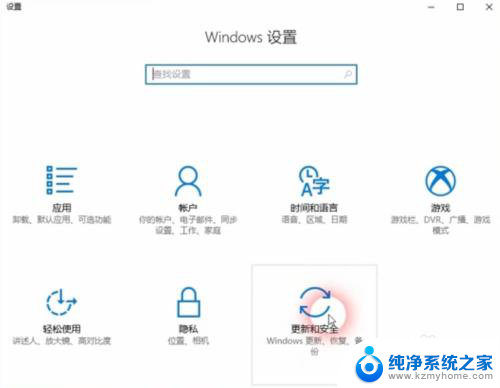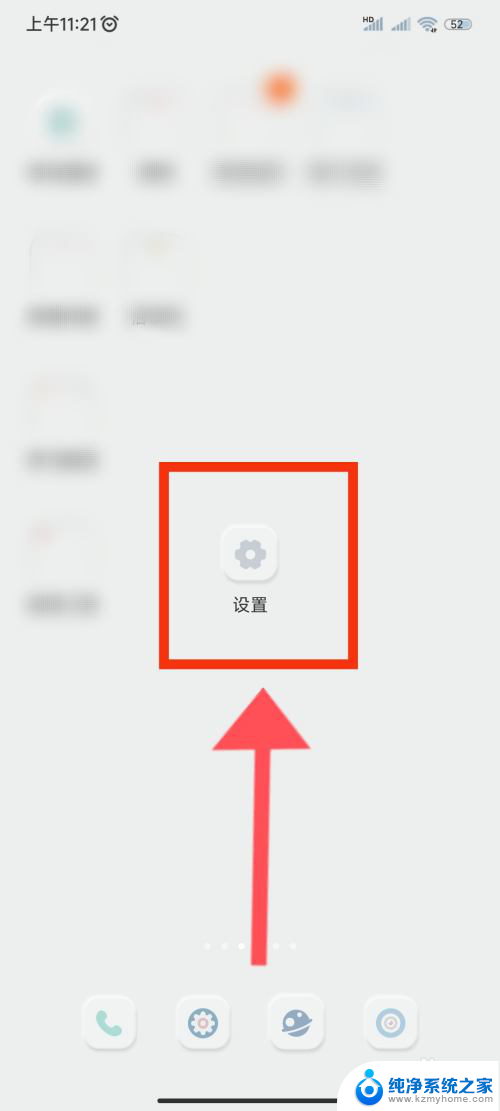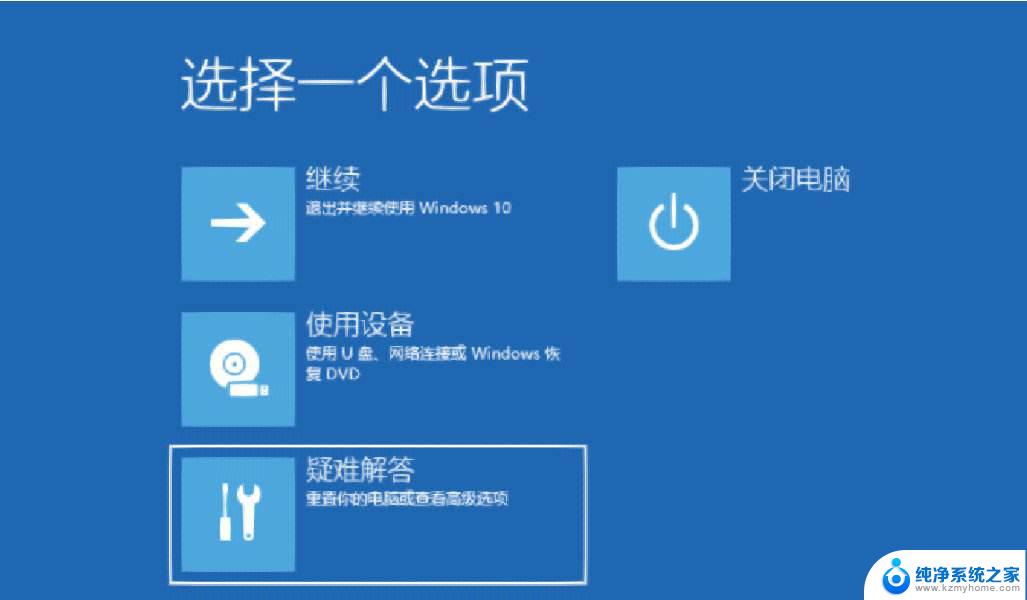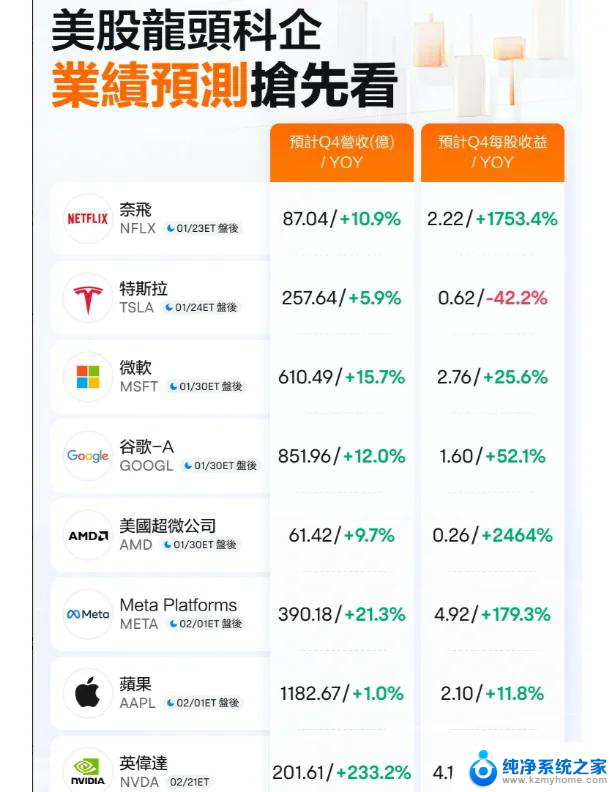小米电脑怎么恢复系统 小米笔记本恢复出厂设置教程
小米电脑是一款性能出众、使用方便的笔记本电脑,然而在长时间使用过程中,由于软件安装、系统设置等原因,可能会导致电脑出现卡顿、崩溃等问题,为了解决这些问题,小米电脑提供了恢复系统和恢复出厂设置的功能。恢复系统可以将电脑恢复到之前的状态,而恢复出厂设置则会将电脑恢复到初始出厂状态,清除所有的用户数据和设置。本文将介绍小米电脑如何进行系统恢复和恢复出厂设置的步骤,帮助用户解决各种问题,提升电脑的性能和稳定性。
步骤如下:
1.开启小米笔记本,进入到预装的 Win10 操作系统桌面。点击右下角的“通知“图标,选择“所有设置”。
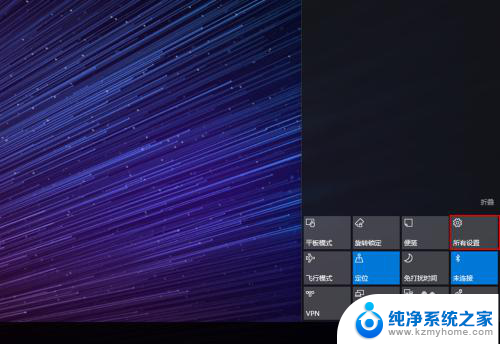
2.在windows 设置窗口中,找到并选择“更新和安全”。
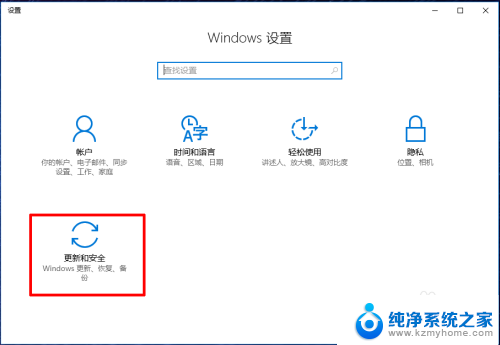
3.在更新和安全窗口中,依次选择恢复→开始。
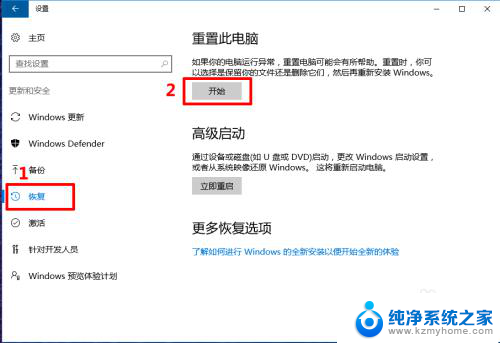
4.如果你没有备份个人文件,请一定要选择“保留我的文件”。以免导致个人数据丢失。
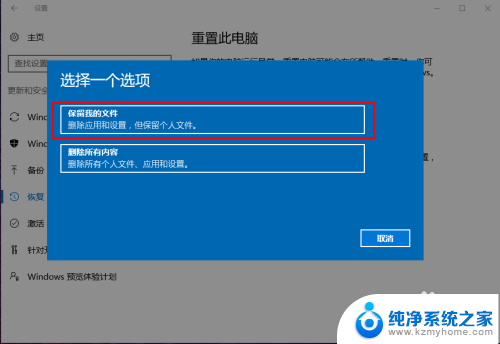
5.选择之后需要等待10-20分钟系统准备时间,当系统弹出重置确认窗口时。点击“重置”。
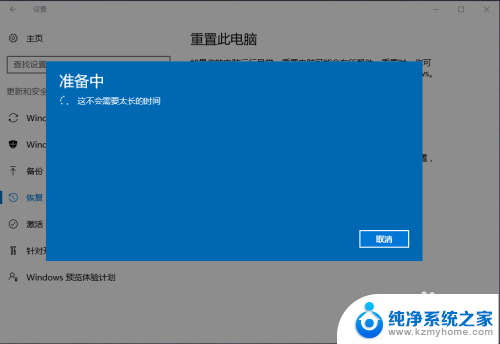
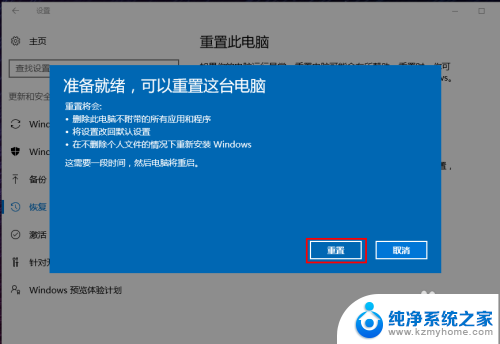
6.重置准备20分钟左右后电脑自动重新启动,电脑重启后操作系统就恢复出厂设置了
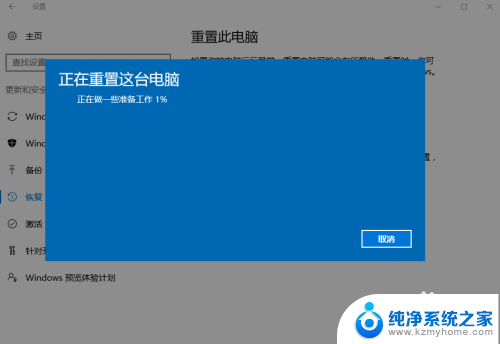
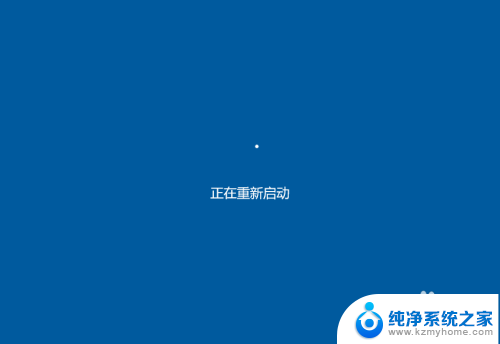
以上就是小米电脑如何恢复系统的全部内容,如果有任何疑问,用户可以根据小编的方法进行操作,希望这些内容能够帮助大家。